DANH MỤC SẢN PHẨM
HƯỚNG DẪN CÀI ĐẶT ROUTER WIFI ASUS RT-N14UHP & RT-N12+
Bộ phát RT-N14UHP là thiết bị phát wifi tốc độ cao của ASUS với nhiều tính năng . ASUS RT-N14UHP được trang bị anten 9dbi công suất cao giúp nâng cao khả năng tường, tối ưu vùng phủ sóng. Ngoài ra bộ phát ASUS RT-N14UHP còn được tích hợp 3 tính năng bên trong bao gồm: Wireless router mode, Repeater mode và Access Point mode. Bạn có thể xem thêm về sản phẩm tại đây
Trong bài viết này, mình sẽ hướng dẫn các bạn cấu hình 3 tính năng cơ bản của bộ phát ASUS RT-N14UHP
*Lưu ý: Bài hướng dẫn cài đặt này cũng áp dụng cho bộ phát ASUS RT-N12+
LƯU Ý:
- Đè nút Reset trên thiết bị khoảng 5s cho đến khi đèn nguồn (ngoài cùng bên trái) nhấp nháy để reset thiết bị về cấu hình mặc định trước khi cài đặt.
- Có nhiều cách cài đặt, nhưng chúng tôi sẽ hướng dẫn bạn cách cài đặt đơn giản nhất!!!
Thiết bị có 3 chế độ sử dụng:
- Wireless router mode
- Repeater mode
- Accesspoint (AP) mode
- Dùng trong trường hợp gắn dây mạng trực tiếp & thiết bị tự cấp IP cho các Users.
Cắm nguồn điện cho thiết bị và kết nối dây mạng từ cổng LAN trên thiết bị (cổng số 1 2 3 4) vào cổng LAN của máy tính (hoặc kết nối vào wifi do thiết bị phát ra nếu cài đặt bằng laptop, máy tính bảng hoặc điện thoại). Trên máy tính, mở duyệt trình web (IE, Chrome, Cốc Cốc, Safari...) và gõ 192.168.1.1 hoặc router.asus.com vào thanh địa chỉ rồi nhấn Enter. Trang cài đặt hiện ra, bạn chọn Skip Setup Wizard. Một bảng thông báo sẽ hiện lên, bạn bấm chọn OK.
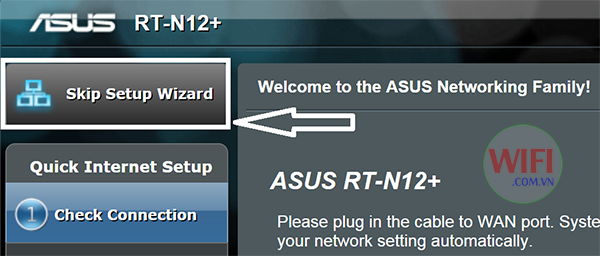
Sau khi nhấn OK, giao diện cài đặt tên và mật khẩu wifi sẽ hiện ra. Bạn nhập tên wifi cần đặt vào ô Network Name (SSID) và mật khẩu wifi vào ô Password (mật khẩu phải tối thiểu là 8 ký tự).
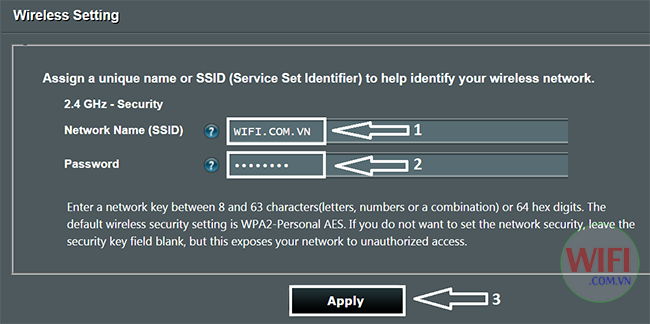
Sau đó nhấn Apply và Complete để hoàn tất quá trình cài đặt.
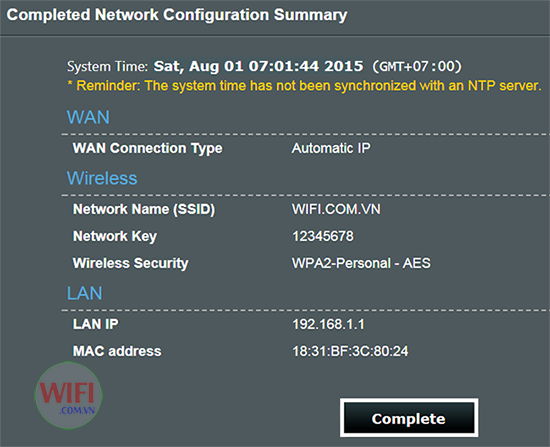
Bạn điền tên đăng nhập vào dòng đầu tiên & mật khẩu đăng nhập vào 2 dòng dưới, sau đó nhấn Modify. Tài khoản & mật khẩu quản trị mặc định là admin/admin, mật khẩu mới phải khác với mật khẩu mặc định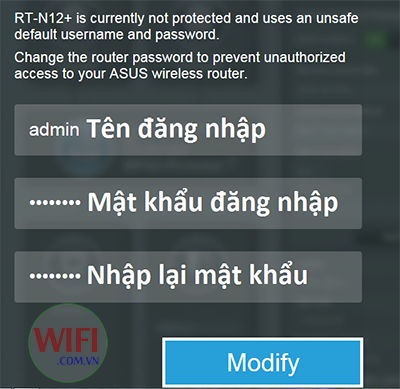
- Sau khi nhấn Modify là đã cơ bản hoàn thành việc cài đặt. Để thay đổi tên & mật khẩu wifi, bạn vô lại trang cài đặt asus.com, phần thay đổi sẽ hiện ngay trên giao diện cài đặt.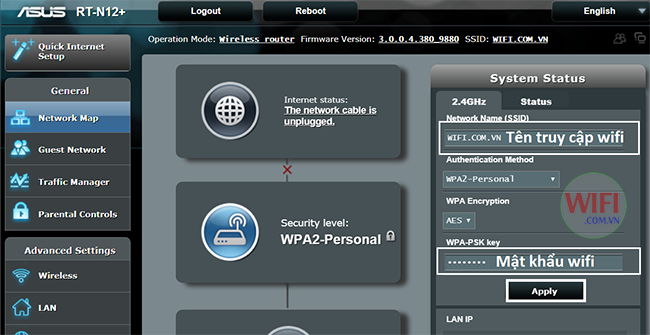
- Để tránh việc trùng IP & cấp IP trùng lớp mạng với thiết bị khác, bạn nên đổi lại IP mặc định của thiết bị bằng cách nhấn vô mục LAN ngay trên giao diện chính của trang cài đặt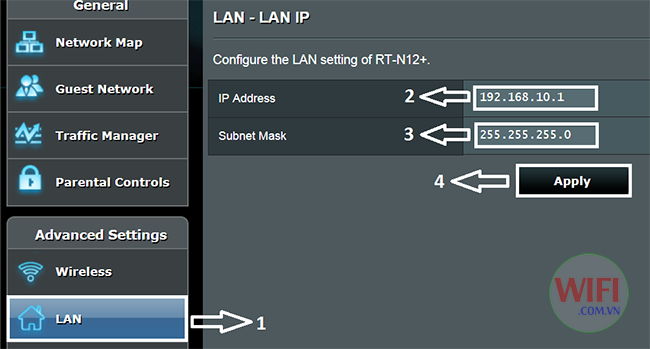
- Dùng trong trường hợp thu sóng từ thiết bị khác & phát lại, thiết bị không cấp IP cho Users.
- Thực hiện lại các bước cài đặt như Phần A nếu thiết bị đang ở cấu hình mặc định.
- Nếu thiết bị đã cài đặt rồi thì tiến hành qua Bước 2.
Đăng nhập lại vào trang cài đặt router.asus.com, với tài khoản & mật khẩu quản trị đã tạo ở Bước 3 - Phần A -> Vào mụcAdministration -> Chọn mục Repeater mode -> Save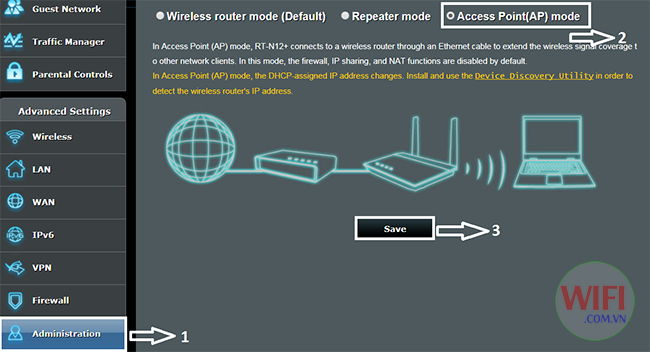
Chọn tên và nhập mật khẩu của wifi muốn bắt sóng -> Connect
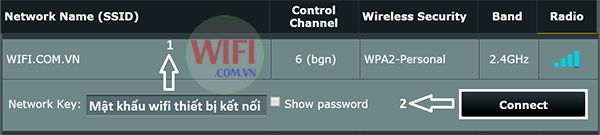
Bỏ dấu tick để đặt tên wifi & mật khẩu tự chọn (có thể đặt trùng tên sóng wifi & mật khẩu với sóng wifi thu) -> Apply
- Lưu ý: Nếu để dấu tick, thiết bị sẽ mặc định phát ra tên wifi và mật khẩu giống với wifi gốc (chỉ khác là tên wifi thêm đuôi_RPT)
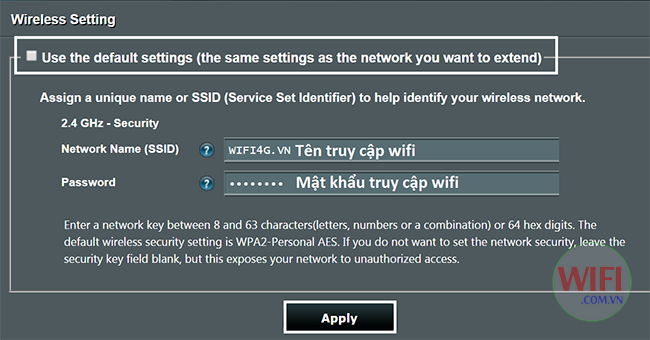
- Dùng trong trường hợp gắn dây mạng trực tiếp & thiết bị không cấp IP cho các Users.
- Thực hiện lại các bước cài đặt như Phần A nếu thiết bị đang ở cấu hình mặc định.
- Nếu thiết bị đã cài đặt rồi thì tiến hành qua Bước 2.
Vào trang cài đặt router.asus.com, với tài khoản & mật khẩu quản trị đã tạo ở Bước 3 - Phần A -> Vào mục Administration-> Chọn mục Access Point(AP) mode -> Save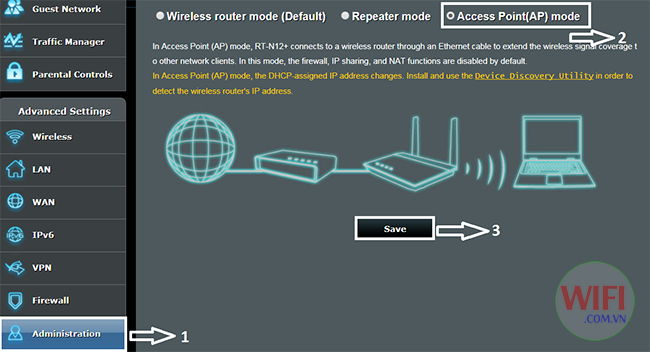
Sau khi nhấn Save, giao diện hiện ra bảng thông báo, nhấn Next, trang thông báo việc hoàn thành cài đặt sẽ hiện lên
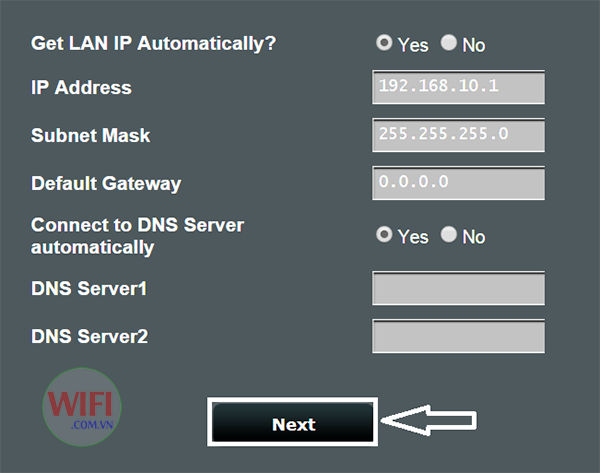
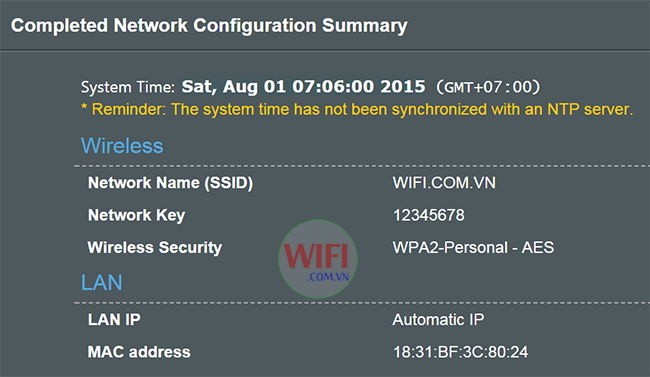
Tin mới nhất
BÀI VIẾT nổi bật
SẢN PHẨM ĐÃ XEM
ĐĂNG KÝ NHẬN EMAIL THÔNG BÁO KHUYẾN MẠI HOẶC ĐỂ ĐƯỢC TƯ VẤN MIỄN PHÍ
THÔNG TIN CÔNG TY
CHÍNH SÁCH CHUNG
HỆ THỐNG CÁC SHOWROOM CỦA WIFI.COM.VN
SHOWROOM HỒ CHÍ MINH
SHOWROOM HÀ NỘI
© 2022 - Bản quyền của Công Ty Cổ Phần Đầu Tư Thương Mại H2K Việt Nam
Giấy CNDKKD số 0102917980 do Sở KH&ĐT TP.Hà Nội cấp ngày 19/09/2008. Địa chỉ: Số 32B ngõ 315 Nguyễn Khang, Phường Yên Hoà, Quận Cầu Giấy, Thành phố Hà Nội
ĐT: 024.666.24888 - Email: hieph2k@gmail.com
Công ty TNHH Thương Mại Công Nghệ Trung Anh
Giấy CNĐKKD số 0312364179 do Sở KH&ĐT TP.HCM cấp ngày 10/07/2013. Địa chỉ: 74/1/12 Bạch Đằng, Phường 2, Quận Tân Bình, TP.HCM.
ĐT: 028.665.24888 - Email: kienwifi@wifi.com.vn
